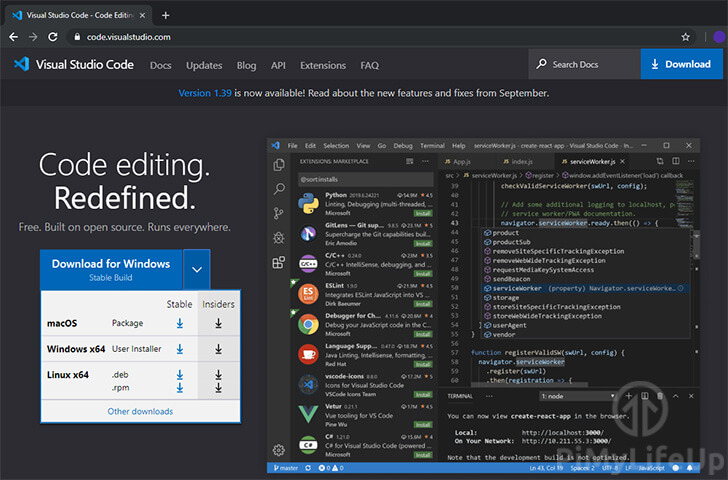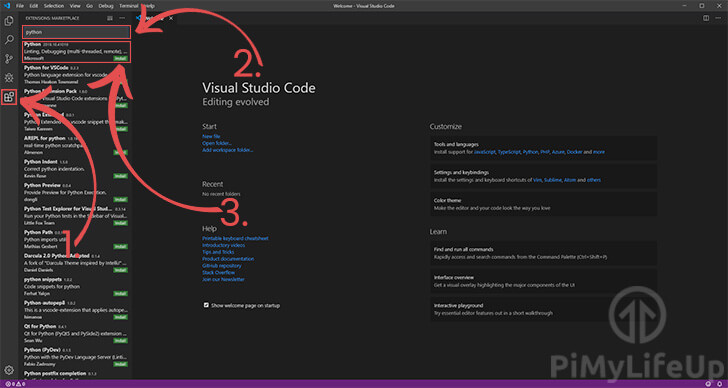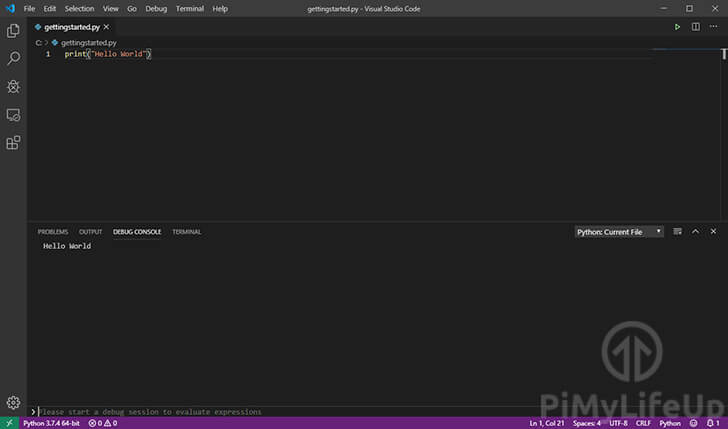在这个Python指南中,记录了新手开始使用Python的最初步骤。
本指南将引导您完成在设备上设置Python的过程,并为您快速介绍Python编程语言。你还将学习如何使用IDE,如流行的Visual Studio Code来编写和运行你的Python脚本。如果你已经在你的计算机上设置了Python和IDE,那么你可以继续我的第一篇指南,它给你一个关于Python语法的概要。
什么是Python?
Python是一门通用的流行编程语言,由荷兰程序员Guido Van Rossum在20世纪80年代创建。
Python语言从一开始就被设计成易于阅读的语言。与大多数其他编程语言不同的是,分号通常指定命令的结束(;),Python 使用换行表示。
还需要注意的是,由于 Python 的设计,它对空白字符很敏感。这种敏感性意味着,当你在缩进代码时,所有代码都必须在行首有相同数量的空白,以指定其属于同一个代码块。
由于Python是一种解释语言,而不是编译语言,所以让它在任何Python解释器运行的系统上运行是比较容易的。作为一种解释语言,意味着你需要编程语言的解释者坐在电脑上实时阅读。这与编译语言不同,在编译语言中,代码被编译成目标操作系统可以原生运行的东西。
另一种流行的解释语言,很多人应该知道是Java,它需要安装Java Runtime Environment。
Python是最适合入门的编程语言之一,因为它简单易懂,掌握起来相对简单。以Python为起点,你可以了解编程的基本原理。
配置python使用环境
在开始学习如何使用Python之前,我们必须先设置好系统,以便使用它。要使用Python,必须首先将它的解释器安装到开发系统中。
我有三个指南展示了在不同操作系统上安装Python的过程。
- 第一个指南在Windows上安装和设置Python
- 第二篇指南展示了如何在各种Linux发行版上安装Python
- 我们最后的指南向您展示了在macOS上安装和设置Python的步骤
安装Python的IDE
对于我的Python教程,我将使用Visual Studio Code作为IDE。
选择使用Visual Studio Code的原因是,它在所有主流操作系统上都可以使用,而且是一个功能很强的代码编辑器。
1. 本指南的第一步是安装Visual Studio Code。
可以到其官方网站下载最新版本的Visual Studio Code。在这个网站上,你应该可以找到Windows、macOS和Linux的Visual Studio Code版本。也可以按照我的指南安装Visual Studio到树莓派上。
2. 下载并安装好Visual Studio代码后,现在就可以进行Python的设置了。
首先在设备上打开Visual Studio Code。
3. 打开Visual Studio代码后,现在让我们继续安装Python扩展。
首先,先点击侧边栏的扩展图标(1.),弹出菜单。
接下来,使用搜索栏(2.)搜索 “Python”,这将显示许多不同的结果。
最后,点击 “安装”(3.)按钮,安装微软开发的Python扩展。这是目前最好的扩展,并由微软积极维护。
在Visual Studio代码中编写第一个Python脚本
1. 在打开Visual Studio的情况下,我们首先需要创建一个Python文件来存储我们的脚本。
要创建这个新文件,首先按CTRL + N(或macOS上的COMMAND + N)。
2. 创建了新文件后,我们现在应该把它保存为Python文件。
保存这个文件会让Visual Studio Code自动计算出它需要使用Python扩展名来理解文件。
要保存文件,请按CTRL + S (或macOS上的COMMAND + S),给文件起个名字,比如 “gettingstarted.py”。
3. 现在我们已经开始创建我们的gettingstarted.py文件,你会注意到Visual Studio Code已经自动检测到它应该使用Python。
对于我们的第一个示例脚本,我们将编写一行非常简单的代码。
在文件中添加以下一行代码。
print("Hello world")这段代码超级简单,利用Python的 “print() “函数将文本 “Hello World “打印到命令行中。
3. 单行Python小脚本已经准备好了,开始运行它。
由于这一行非常简单,可以按CTRL + F5(或COMMAND + F5)来运行它。
按下这些按钮将告诉Visual Studio Code运行该文件。
4. 运行脚本后,在Visual Studio代码底部的终端中会出现 “Hello World “的文字。
要想更清楚地看到脚本输出的文本,可以改用 “DEBUG CONSOLE “标签。
如果看到 “Hello World “的文字,那么你已经在设备上成功设置了Python和Visual Studio代码。
欢迎转载,请留下出处链接:Labno3 » 万能的胶水语言,新手开始使用Python

 Labno3
Labno3